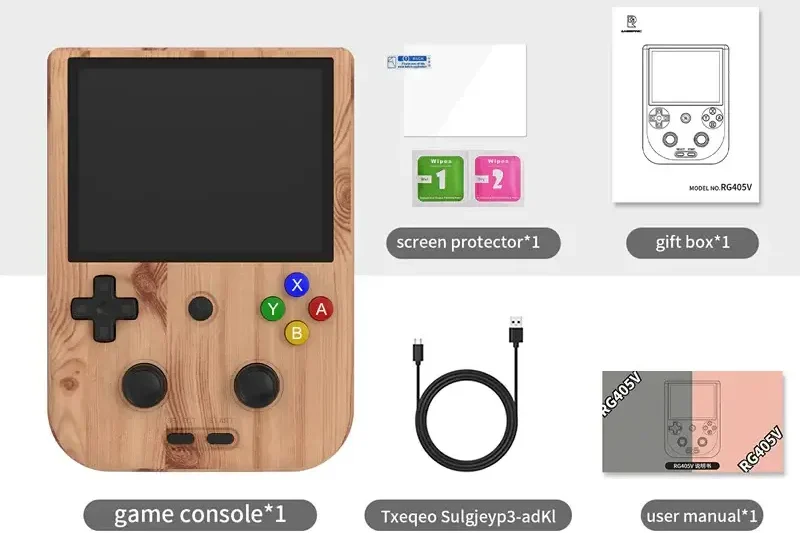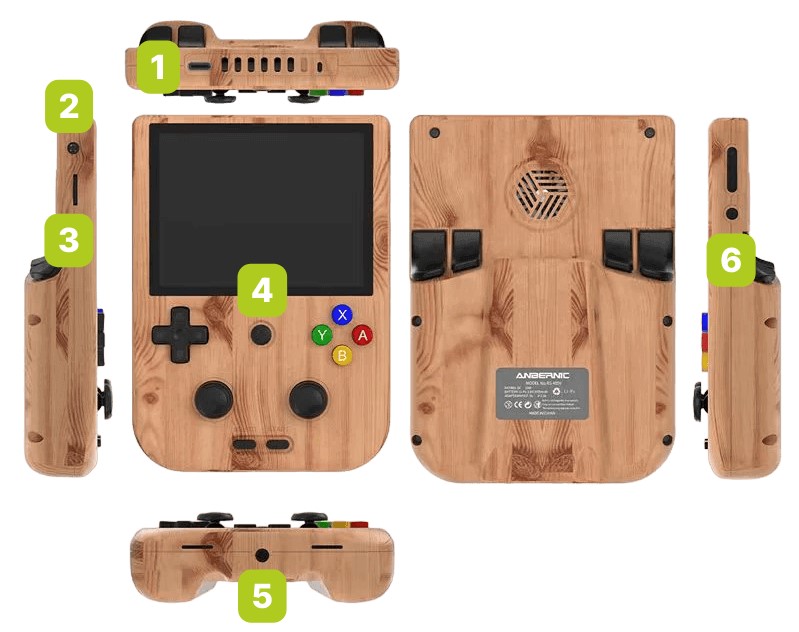Dokonałeś fantastycznego wyboru, kupując Anbernic RG405V! Witamy w ekscytującym świecie gier retro, odblokowując wszechświat klasycznej nostalgii połączonej z nowoczesną technologią. To urządzenie przywraca urok oldschoolowych konsol, ale z nowoczesną wydajnością. Nasz przewodnik „Pierwsze kroki” zapewnia maksymalne wykorzystanie możliwości RG405V!
W DroiX celebrujemy i wspieramy ducha gier retro. Kierujemy się również zasadą wzmacniania pozycji naszych użytkowników. Jeśli więc znajdziesz jakieś problemy i czujesz się na tyle pewnie, by sobie z nimi poradzić, w pełni popieramy Twoje prawo do naprawy! Bez wpływu na gwarancję urządzenia! Ale pamiętaj, Obsługa klienta DroiX zawsze chętnie odpowie na wszelkie pytania i udzieli niezbędnej pomocy.
Konfiguracja RG405V
Rozpocznijmy podróż z Anbernic od konfiguracji urządzenia. W tej sekcji przeprowadzimy cię przez komponenty sprzętowe, połączenia i wszelkie dodatkowe informacje, których możesz potrzebować, przygotowując się do współczesnego grania w stylu retro.
Co znajduje się w pudełku?
Podczas konfigurowania urządzenia Anbernic ważne jest, aby upewnić się, że masz wszystkie niezbędne komponenty i akcesoria do płynnego uruchomienia. Ponadto należy pamiętać o sprawdzeniu pod główną komorą pudełka, ponieważ wszystkie inne wymienione elementy są często tam umieszczane. Upewnij się, że dokładnie sprawdziłeś całe pudełko, aby znaleźć wszystkie komponenty potrzebne do kompletnej i przyjemnej konfiguracji. Wraz z zakupem powinieneś znaleźć:
- 1x Anbernic RG405V
- 1x Kabel USB typu C
- 1x Ochraniacz ekranu
- 1x karta MicroSD (pamięć)
- 1x Instrukcja obsługi
Przegląd urządzeń
Anbernic RG405V działa pod kontrolą systemu Android 12, a wszystko to dzięki procesorowi UNISOC Tiger T618 i procesorowi graficznemu Mali-G52 MP2. Wraz z 4 GB pamięci RAM LPDDR4X, urządzenie to zapewnia bardzo dobrą wydajność emulatora. Anbernic RG405V posiada wiele przycisków i złączy, z których wszystkie są szybko oznaczone w instrukcji obsługi. Do godnych uwagi należą:
- 1x port USB-C: umożliwia zasilanie i podłączanie urządzeń peryferyjnych w celu rozszerzenia funkcjonalności.
- Przycisk funkcyjny: szybkie uruchamianie programu RGLauncher, znajdującego się po lewej stronie RG405V.
- 1x gniazdo kart MicroSD (gniazdo TF): umożliwia rozszerzenie pamięci masowej lub transfer danych. Znajduje się po lewej stronie urządzenia
- Przycisk Home: Powoduje przejście do ekranu głównego, znajdującego się pośrodku przedniej części urządzenia.
- Gniazdo słuchawkowe 3,5 mm: do obsługi słuchawek przewodowych, znajduje się w dolnej części urządzenia.
- Przycisk zasilania: urządzenie włączające/wyłączające zasilanie, znajdujące się po prawej stronie RG405V.
Co robić
Przed wyruszeniem w podróż po grach retro należy skonfigurować i uruchomić urządzenie. Przeprowadzimy Cię przez każdy istotny krok. Dążymy do tego, aby proces konfiguracji był tak płynny i bezproblemowy, jak to tylko możliwe, pozwalając ci skupić się na ekscytacji i nostalgii związanej z grami retro. Postępuj zgodnie z tymi prostymi krokami, a wkrótce ponownie przeżyjesz złotą erę gier.
Urządzenie ładujące
Bardzo ważne jest, aby najpierw w pełni naładować urządzenie Anbernic. Można to zrobić, podłączając RG405V do ładowarki lub innego urządzenia za pomocą kabla USB-C. Port USB-C znajduje się w górnej części urządzenia (zob. Przegląd urządzenia powyżej).
Pełne naładowanie zapewnia, że urządzenie nie wyłączy się nieoczekiwanie podczas początkowej konfiguracji, która może obejmować ważne kontrole i konfiguracje – takie jak kalibracja baterii urządzenia. To początkowe ładowanie stanowi solidną podstawę dla długoterminowego zdrowia i wydajności baterii, zgodnie z najlepszymi praktykami w zakresie zachowania długowieczności urządzenia.
Włóż kartę MicroSD
Następnie przygotujmy pamięć masową urządzenia. Kartę MicroSD należy włożyć do gniazda TF, które znajduje się po lewej stronie urządzenia (patrz sekcja Przegląd urządzenia powyżej). Na tej karcie MicroSD będą przechowywane wszystkie dane, więc upewnij się, że jest ona odpowiednio zabezpieczona. Po zainstalowaniu pamięci masowej urządzenie jest prawie gotowe do przeniesienia się w świat gier retro.
Urządzenie włączone
Teraz ożywmy urządzenie Anbernic RG405V! Naciśnij i przytrzymaj przycisk zasilania, aby włączyć urządzenie (zob. Przegląd urządzenia powyżej). Należy pamiętać, że pierwsze uruchomienie może potrwać nieco dłużej niż zwykle – jest to całkowicie normalne i stanowi część procesu konfiguracji. Po zakończeniu tej wstępnej konfiguracji, kolejne czasy rozruchu będą krótsze, co pozwoli na szybsze uruchamianie gier. Cierpliwość jest tutaj kluczowa; twoje doświadczenie w grach retro jest już tylko kilka chwil!
Jakieś problemy lub pytania?
W DroiX jesteśmy dumni z naszego wysokiego poziomu obsługi klienta przed i po sprzedaży. W przypadku jakichkolwiek pytań lub problemów związanych z zakupem u nas, prosimy o kontakt. Jesteśmy tutaj i z przyjemnością odpowiemy na wszelkie pytania i rozwiążemy wszelkie problemy tak szybko, jak to możliwe.
System operacyjny Android
Anbernic RG405V działa na systemie operacyjnym Android 12, co oznacza dostęp do wielu aplikacji i funkcji. Pozwala to na znacznie większe możliwości dostosowywania urządzenia, w tym dostęp do sklepu Google Play, możliwości ładowania bocznego, nowoczesnego interfejsu użytkownika i możliwości wielozadaniowości. Ostatecznie sprawia to, że urządzenie do gier retro jest znacznie bardziej funkcjonalne.
Zanim jednak będziesz mógł grać, musisz ponownie skonfigurować Anbernic. Nie martw się, to nie jest takie trudne, jak się wydaje! Przejdźmy przez to teraz!
Konfiguracja systemu Android
Podczas pierwszego uruchomienia urządzenia należy skonfigurować je tak, jakby było zupełnie nowe. Wystarczy postępować zgodnie z instrukcjami wyświetlanymi na ekranie i wszystko będzie w porządku! Najpierw pojawi się ekran powitalny, na którym należy wybrać opcję „Rozpocznij korzystanie”. Spowoduje to rozpoczęcie rekonfiguracji urządzenia, co może chwilę potrwać – nam zajęło to około 3-5 minut! Po skonfigurowaniu wystarczy dotknąć ekranu lub nacisnąć dowolny przycisk, aby przejść do systemu operacyjnego Android.
Centrum Kontroli
Dostęp do centrum sterowania Android (lub panelu sterowania) można uzyskać, przesuwając w dół od góry ekranu, podobnie jak w przypadku smartfona (patrz rysunek 1 poniżej). W razie potrzeby ponownie przesuń palcem w dół, aby rozwinąć panel sterowania (patrz obrazy 2 i 3 poniżej). Z tego miejsca można łatwo i szybko uzyskać dostęp do i modyfikować opcje urządzenia, takie jak WiFi, Bluetooth, Mode Control, mapowanie przycisków i inne.



Ustawienia Wi-Fi
Aby uzyskać dostęp do ustawień sieci i połączyć się z nimi, otwórz centrum sterowania i przytrzymaj palec na opcji WiFi (patrz rysunek 1 poniżej). Spowoduje to otwarcie menu WiFi i wyświetlenie wszystkich dostępnych połączeń sieciowych. Wystarczy wybrać żądaną sieć i wprowadzić hasło (patrz odpowiednio obrazki 2 i 3 poniżej).



Szybka konfiguracja emulatora – przejdź od razu do akcji
Aby szybko rozpocząć granie w gry na urządzeniu Anbernic przy minimalnej konfiguracji, wystarczy nacisnąć przycisk funkcyjny na urządzeniu Anbernic RG405V (patrz przegląd urządzeń powyżej). Spowoduje to wyświetlenie nakładki z różnymi emulatorami. Poruszaj się po emulatorach za pomocą przycisków w lewo i w prawo (lub przesuwając palcem), aby znaleźć żądaną opcję. Po wybraniu emulatora wyświetli się lista wszystkich dostępnych kompatybilnych gier. Wybierz grę, w którą chcesz zagrać, a zostaniesz przeniesiony bezpośrednio do akcji ze wstępnie skonfigurowanymi ustawieniami, zapewniając płynną rozgrywkę.
Alternatywnie możesz otworzyć centrum sterowania, tak jak poprzednio (patrz obrazek 1 poniżej). Po otwarciu pojawi się opcja z ikoną Anbernic RG i oznaczona jako „Normalny” lub „Tryb gry” (patrz obrazy 2 i 3 poniżej). Stuknięcie tego przycisku spowoduje również otwarcie/zamknięcie programu uruchamiającego RG.



Ręczna konfiguracja emulatora
Dla tych, którzy preferują większą kontrolę i personalizację swoich wrażeń z gry, ręczne skonfigurowanie każdego emulatora na urządzeniu Anbernic jest korzystnym podejściem. Chociaż proces ten trwa nieco dłużej, pozwala na większą personalizację zarówno emulatora, jak i gier. Chociaż nie są one skonfigurowane, emulatory są już zainstalowane na urządzeniu. Każdy emulator może wyglądać inaczej i różnić się nieco w procesie konfiguracji, ale wszystkie będą podobne.
Jako przykładu użyjemy DuckStation, emulatora PS1. Podobnie jak w smartfonie z Androidem, przesuń palcem w lewo/prawo, aby nawigować po aplikacjach. Tutaj znajdują się wszystkie zainstalowane aplikacje, w tym emulatory. Teraz przewiń, aby znaleźć emulator, który chcesz skonfigurować i dotknij jego ikony, aby go otworzyć. Zazwyczaj początkowo na liście nie ma żadnych gier. Zamiast tego emulator wyświetli monit o dodanie katalogu.
Aby to zrobić, wybierz „Dodaj katalog”, a otworzy się nowe okno. Tutaj dotknij ikony nawigacji (reprezentowanej przez trzy poziome linie), aby uzyskać dostęp do różnych lokalizacji przechowywania. Wybierz „SD Card” z menu, czyli kartę MicroSD włożoną wcześniej do gniazda TF2/EXT. Teraz należy przejść do folderu zawierającego wszystkie gry odpowiadające konsoli emulatora. Na przykład w przypadku DuckStation (emulator PS1) należy zlokalizować folder ze wszystkimi grami PS1.
Po wybraniu folderu naciśnij przycisk „Użyj tego folderu” w dolnej części ekranu. Spowoduje to wyświetlenie wyskakującego okienka z prośbą o dostęp do urządzenia. Wybierz „Zezwól na dostęp”, a emulator rozpocznie skanowanie folderu w poszukiwaniu kompatybilnych gier. Po zakończeniu gry powinny pojawić się w menu emulatora, gotowe do gry!








Konfiguracja RetroArch
Zanurz się głębiej w RetroArch! Stworzyliśmy już szczegółowy przewodnik, który obejmuje wszystko, co musisz wiedzieć o konfigurowaniu i używaniu RetroArch poniżej. Niniejszy przewodnik ma na celu uproszczenie tego procesu, zapewniając łatwy dostęp do szerokiej gamy klasycznych gier, jednocześnie zagłębiając się w bardziej skomplikowane części RetroArch. Niezależnie od tego, czy jesteś doświadczonym graczem, czy też dopiero zaczynasz przygodę z RetroArch, nasz przewodnik poprawi twoje wrażenia, czyniąc je przyjemniejszymi i bardziej płynnymi.
Instalowanie nowych gier
Dla tych, którzy chcą zbudować swoją bibliotekę gier na Anbernic RG405V, przygotowaliśmy szczegółowy przewodnik. W DroiX nie instalujemy wstępnie żadnych gier na naszych urządzeniach. Nie udostępniamy również linków do pobierania ROM-ów, jednak w pełni wspieramy Twoją pasję do gier, udostępniając szczegółowy przewodnik wielokrotnego użytku na temat dodawania, instalowania i aktualizowania gier (ROM-ów) na Twoim urządzeniu. Niniejszy przewodnik został zaprojektowany jako uniwersalne źródło dla wszystkich naszych przewodników ” Pierwsze kroki z urządzeniem”, zapewniając możliwość skonfigurowania i spersonalizowania biblioteki gier zgodnie z własnymi upodobaniami. Postępuj zgodnie z instrukcjami zawartymi we wbudowanym przewodniku, aby rozpocząć personalizację kolekcji gier, które zaspokoją Twoje unikalne gusta i preferencje.